おはようございます!めめです!今回は資料デザイン第2回!
第2回では伝わる資料を作るための、テキストの基本ルールをお届けします!
第1回の記事はこちら!
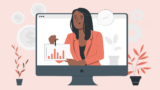
テキストとオブジェクトは一体と考えよう!
あなたが資料を他の人から貰い、下記の左のような構造作られていたらどうでしょう・・?
編集する際に、テキストとオブジェクトの大きさをそれぞれ個別に調整しなくてはならなく、かなり面倒だと思います・・・
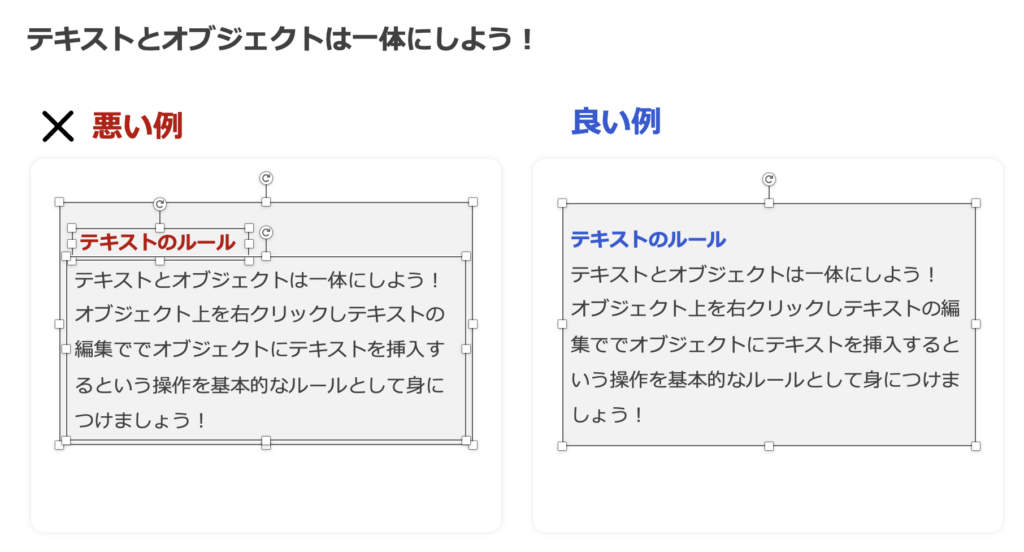
上記のような資料作成する際はオブジェクトとテキストを別々として作成し、組み合わせるのではなく、
一体として考えて資料を作成しましょう!
テキストとオブジェクトを一体化させることで、情報の塊を崩さずに資料を作成することができます。
情報の塊を崩さないことで、統一感があって読みやすく、再編集する時にも作業しやすい資料になります!
PowerPointで資料を作成する際は、テキストをオブジェクトと一体と捉えることを徹底してみましょう。
グループ化は基本使わない!
テキストとオブジェクトを一体化させるのであれば、
「グループ化してしまえばよいのでは?」と思う方もいるかもしれませんが、実はそうではありません!
グループ化しただけでは、オブジェクトとテキストは別々のものとして認識されており、
大きさなどを変えると、図形とテキストは別々に大きさが変わり、見た目も崩れてしまいます・・・!

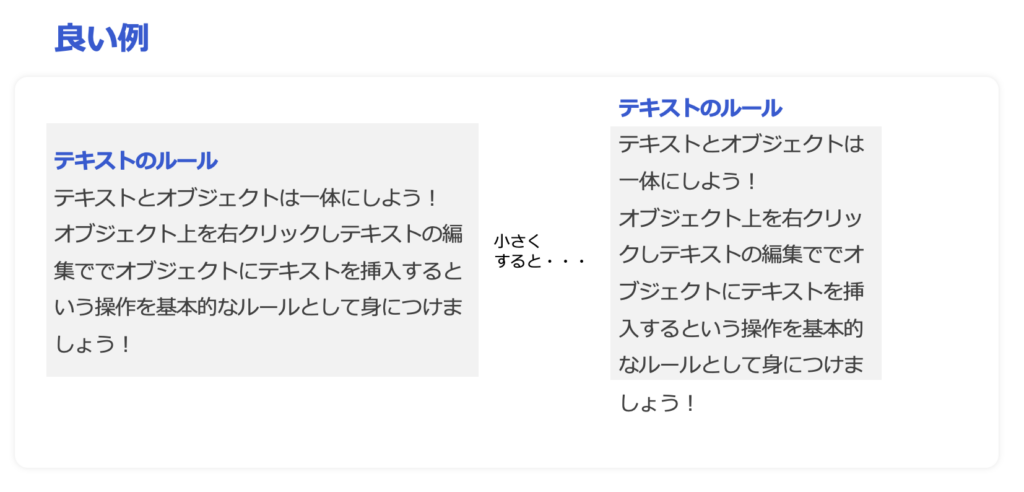
良い例のようにテキストとオブジェクトが一体となっている場合は、
オブジェクトの大きさを変更しても、配置や余白の設定は維持されているので、
大きさを微調整するだけで作業が完了します!
グループ化されているものが1つや2つくらいであれば、修正が発生してもそこまで大変ではないですが、
下記のような資料では再調整をするに
「グループ化を解除」→「位置やサイズを調整」→「配置を調整」→「再度グループ化」
などとかなり面倒な作業が発生してしまいます・・・
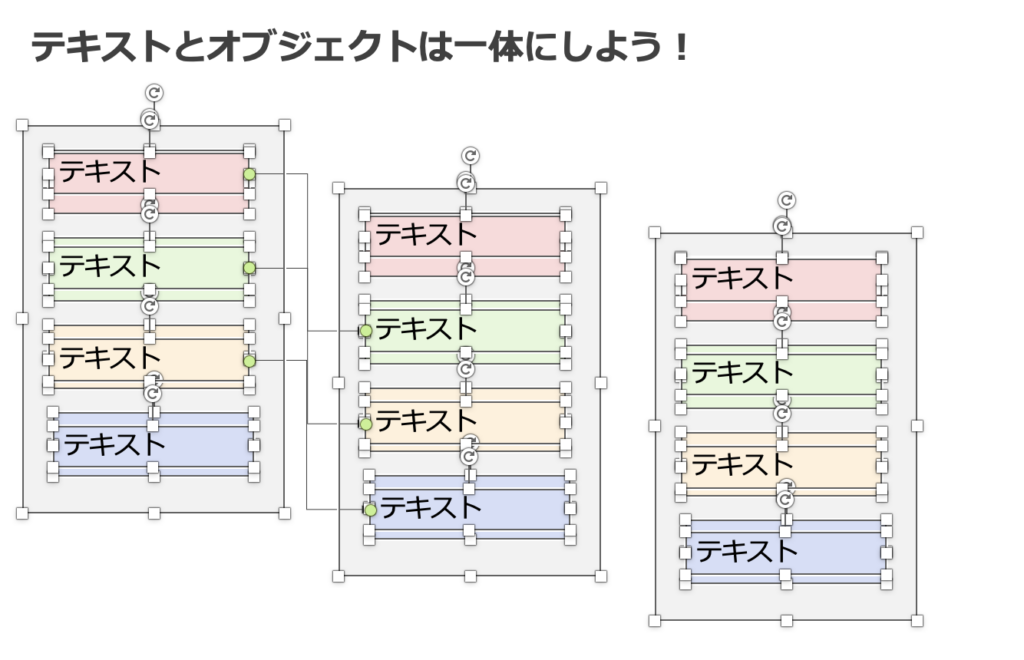
一見、便利なように感じるグループ化の罠にはまらないように、
グループ化によってオブジェクトとテキストをまとめることは避けましょう!
最後に
今回は伝わる資料を作るためのテキストのルールをお届けしました!いかがでしたでしょうか?
資料を作成する際は、「オブジェクトとテキストを一体化させること」「グループ化を極力使用しないこと」
を意識してみましょう!

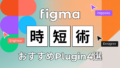

コメント